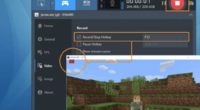Beaucoup de gens aiment jouer aux jeux vidéo et enregistrer leurs moments de triomphe dans Warcraft, World of Tanks, Dota, Call of Duty, Nancy Drew et d’autres jeux. Des joueurs téléchargent souvent des captures vidéo de l’écran de jeu sur YouTube et partagent les vidéos avec des amis. Si vous voulez aussi montrer vos succès de jeux vidéo, consultez cette liste des enregistreurs d’écran les plus populaires pour PC.
Comment enregistrer une vidéo à partir d’un jeu par biais de PLAYS.TV
Plays.tv est le moyen le plus simple pour filmer vos succès de jeux. Le logiciel fait tout automatiquement. Vous n’avez qu’à installer l’outil sur votre PC Windows, démarrer celui-là et créer un profil gratuit.
Il faut noter que le logiciel va démarrer l’enregistrement de votre session de jeu automatiquement, une fois vous commencez à jouer.
Le programme peut enregistrer des vidéos en deux modes :
Mode automatique : l’enregistrement va commencer, quand vous démarrez un jeu et celui-là va terminer, une fois la session de jeu finie ;
Mode manuel : ça vous permet d’utiliser des touches de raccourci pour démarrer ou arrêter l’enregistrement pendant le jeu.

Par défaut, Plays.tv enregistre jusqu’à 10Gb du jeu avec définition de 720p et 30 cadres par seconde. Par contre, vous pouvez choisir les paramètres souhaités. Pour ce faire, défilez vers le bas au « Préréglage de qualité ».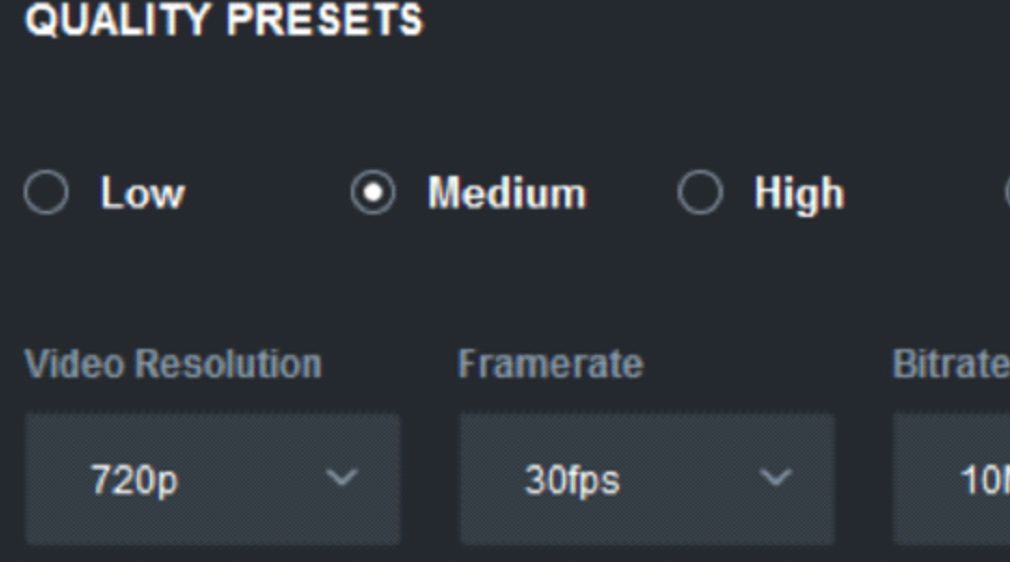
Changez les paramètres de qualité vidéo comme la définition, le bitrate, la fréquence d’images et d’autres.
Pour League of Legends et Counter-Strike, le programme Global Offensive va marquer même les éléments clés du jeu. Vous pouvez aussi vous ajouter à vos favoris.
Dans certains jeux, le programme lui-même peut marquer les moments clés et les ajouter à vos favoris.
Quand vous terminez le jeu, Plays.tv montrera une fenêtre avec les jeux vidéo enregistrés et vous pourrez les couper en clips de 30 secondes. Ajoutez votre titre, description, téléchargez votre vidéo sur Plays.tv et partager le lien avec vos copains.
À la fin de l’enregistrement, une fenêtre avec la vidéo enregistrée apparaîtra. Plays.tv a un éditeur intégré. Ainsi, vous pourrez réaliser de simples opérations de montage vidéo avant de sauvegarder l’enregistrement du jeu.
Plays.tv n’est pas seulement un outil pour enregistrer des jeux, mais aussi une sorte de réseau social pour les joueurs. Ici, vous pouvez partager vos vidéos et regarder celles d’autres utilisateurs.
Comment enregistrer une vidéo à partir d’un jeu par biais de BANDICAM
Bandicam est un simple outil pour enregistrer des vidéos en HD. Ce logiciel a tout le nécessaire dont vous auriez besoin. Le logiciel vous permet de sélectionner la qualité vidéo et le niveau de compression, activer/désactiver les sons d’ordinateur et arrêter l’enregistrement.
Le programme peut enregistrer des vidéos en format 4K Ultra HD avec une fréquence d’images personnalisée. Grâce à un algorithme spécifique, Bandicam compresse la vidéo en vous offrant la taille minimale sans perte de qualité. Vous pouvez facilement télécharger votre enregistrement sur YouTube sans montage spécifique.
Suivez cette procédure pour enregistrer le jeu :
Téléchargez et installez Bandicam sur votre PC depuis bandicam.com
Cliquez sur l’onglet « Vidéo » et puis « Paramètres ».
Sélectionnez les paramètres vidéo et audio requis pour votre futur enregistrement : format, définition, fréquence d’images, codec vidéo, etc. Si vous voulez utiliser un microphone au cours de l’enregistrement d’une vidéo, dans le menu, sélectionnez le micro comme périphérique d’entrée pour enregistrer l’audio.
Lorsque vous êtes prêts, cliquez sur le bouton rouge « Enregistrer » pour commencer l’enregistrement. Une fois l’enregistrement commencé, les chiffres verts en haut à gauche vont rougir. Pour arrêter l’enregistrement, cliquez sur le bouton « Stop ».
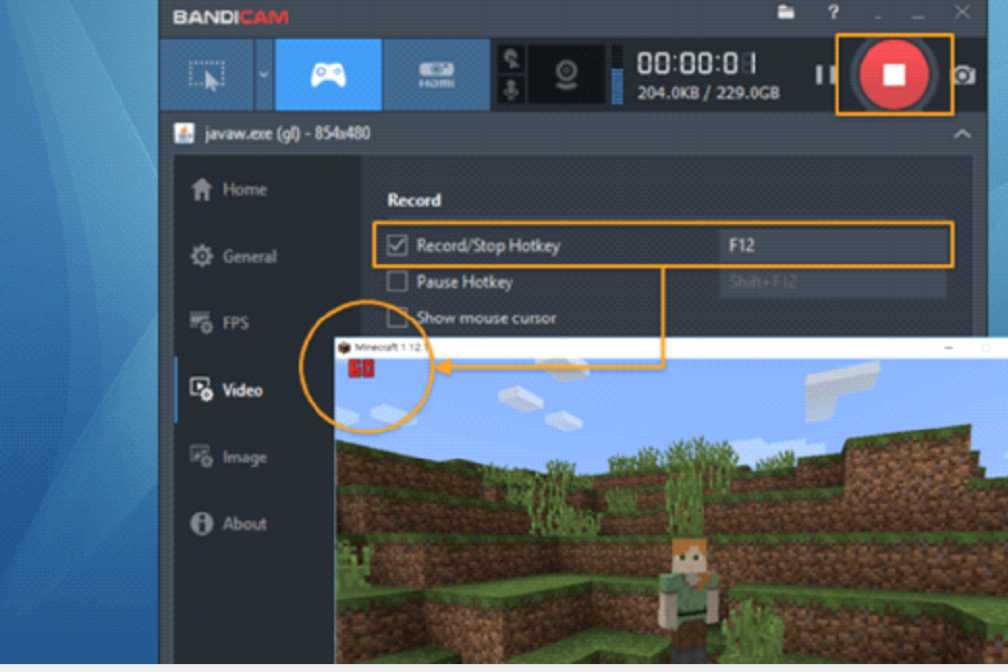
Pour visualiser une vidéo, l’éditer, télécharger ou supprimer, allez à la« Page d’accueil » et puis « Vidéo ».
Maintenant que vous avez la vidéo du jeu, vous pouvez couper facilement une partie que vous aimez et la télécharger sur YouTube ou tout autre site web par biais du video converter Freemake. Il est aussi possible de faire le montage avec ce logiciel. Par example. On peut faire pivoter une vidéo rapidement et gratuitement.
Il y a deux versions de Bandicam disponibles : gratuite et payante. Faites attention quand vous installez une version gratuite pour éviter des barres d’outils non souhaitées sur votre ordinateur. Sachez que la version gratuite vous permet de monter seulement des vidéos ne dépassant pas 10 minutes et elle affiche de nombreux avertissements.
Comment enregistrer une vidéo à partir d’un jeu par biais de FRAPS
Fraps est un autre moyen pour enregistrer des jeux. Malheureusement, ce logiciel n’a pas beaucoup de fonctions. Pourtant, Fraps peut être considéré comme l’une des meilleures solutions pour enregistrer le jeu. Le programme vous permet d’enregistrer une vidéo en définition de 7680×4800 et une fréquence d’images personnalisée d’ordre de 1-120 cadres par seconde. Aucun logiciel pour l’enregistrement de jeux ne pourra vous offrir une qualité pareille.
Pour utiliser Fraps, suivez ces étapes :
Téléchargez et installez Fraps sur votre ordinateur depuis fraps.com. Vous feriez mieux de choisir la version payante,car celle gratuite a la limite de longueur et puis celle-là ajoute un tatouage numérique à toutes vos vidéos.
Démarrez Fraps et allez à l’onglet « Films ».
Définissez les raccourcis clavier pour démarrer la vidéo.
Choisissez « fps » et les options audio pour la vidéo.
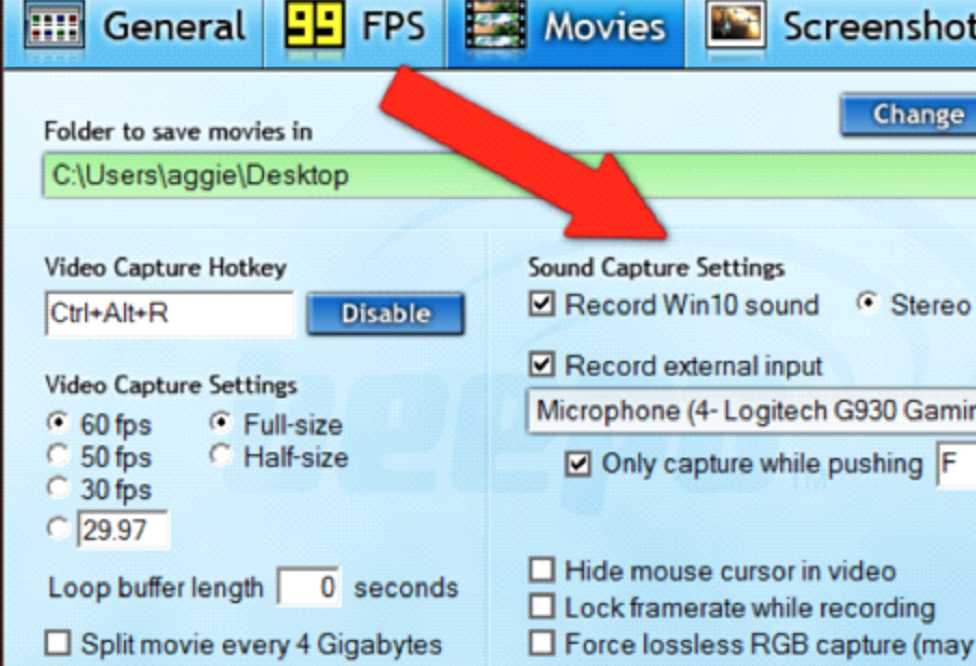
Réduisez Fraps et commencez le jeu.
Appuyez sur la touche de raccourci pour commencer l’enregistrement.
Lorsque votre vidéo est prête, utilisez un des éditeurs vidéo pour monter ou télécharger la vidéo sur YouTube telle quelle.
En générale, Fraps est un logiciel parfait pour ceux qui prêtent attention à la qualité. Sachez que YouTube ne support pas le format vidéo Fraps. C’est pourquoi, si vous voulez compresser des vidéos Fraps pour les télécharger sur YouTube, utilisez un convertisseur vidéo gratuit de Freemake.
Comment enregistrer une vidéo à partir d’un jeu par biais de LA BARRE DE JEUX WINDOWS 10
Si vous avez Windows 10, vous ne devez pas installer un logiciel supplémentaire, car vous l’avez déjà ! L’appli intégrée est appelée la Barre de Jeux. Elle est facile à utiliser et elle permet d’enregistrer des vidéos de bonne qualité.
Voilà comment ça marche :
Démarrez le jeu et commencez à jouer.
Appuyez sur la touche Windows + G.
Le panneau du jeu va apparaître. Cliquez sur l’onglet « Options » pour modifier les paramètres vidéo.
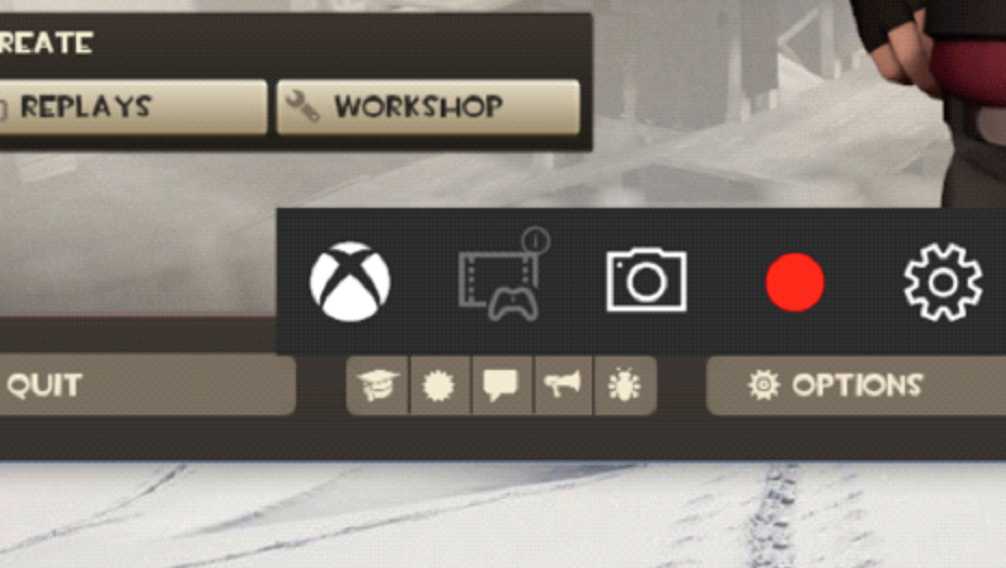
Vous pouvez démarrer l’enregistrement de la vidéo, appuyez sur le bouton correspondant ou utiliser la combinaison de touches Windows + Alt + R.
Cliquez sur la même combinaison de touches pour arrêter l’enregistrement.
Votre vidéo sera sauvegardée en format MP4 dans le dossier « Captures vidéo».
Comment enregistrer une vidéo à partir d’un jeu par biais de D3DGEAR
D3DGear est un outil de plus pour enregistrer un jeu. Ça prend le minimum d’espace sur votre PC. Le programme a la fonction de compression intégrée tout en conservant une qualité excellente de vidéos. Le logiciel ne nécessite pas de compétences techniques particulières.
D3DGear vous permet aussi de diffuser des vidéos en temps réel vers des services comme Twitch, YouTube et Hitbox pour améliorer votre expérience.
Pour enregistrer des vidéos depuis D3DGear,lisez les instructions ci-dessous :
Téléchargez et installez D3DGear sur PC depuis d3dgear.com.
Allez à l’onglet « Général » et sélectionnez tous les paramètres audio et vidéo nécessaires.
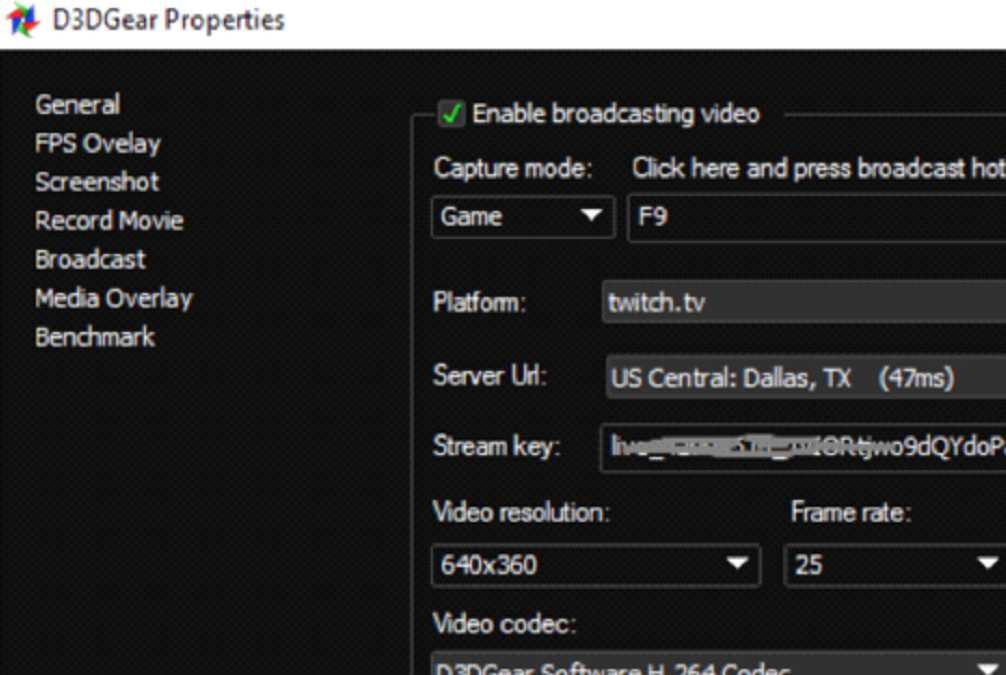
Activez l’option « Capture d’écran », si vous voulez faire des captures d’écran pendant le jeu.
Cliquez sur « OK » pour appliquer ces paramètres.
Démarrez le jeu et commencez à jouer ! Le programme va démarrer l’enregistrement automatiquement.
Globalement, D3DGear est un excellent choix pour ceux qui veulent toutes les options nécessaires dans un logiciel facile d’utilisation.
Nous espérons que cet article vous a aidés !